MT4 là phần mềm không còn quá xa lạ với nhà đầu tư. Cùng theo dõi bài viết sau của đánh giá sàn về cách tải phần mềm MT4 LiteFinance về máy tính và điện thoại.
Phần mềm MT4 là gì?

Phần mềm Metatrader 4 là phần mềm được cung cấp bởi đại đa số các sàn giao dịch trên thị trường ngoại hối, nó cũng là một trong những yếu tố ảnh hưởng đến quyết định của nhà đầu tư khi lựa chọn sàn giao dịch. Ngày nay, với sự phát triển của công nghệ, các sàn giao dịch cũng đang làm chủ cuộc chơi, cung cấp các nền tảng giao dịch độc quyền. Tuy nhiên, đã có rất nhiều phần mềm độc quyền ra đời nhưng vẫn chưa đủ sức để lật đổ vị trí của MT4 trong lòng các nhà đầu tư. Ngoài ra, nền tảng giao dịch ngoại hối MetaTrader 4 là một nền tảng MT4 được cung cấp miễn phí cho người dùng.
Tuy nhiên, dù có nhiều phần mềm giao dịch ra đời, và cao cấp hơn đó là MT5 những vẫn không thể phủ nhận tính ưu việt của MT4.
Hiện tại, MT4 vẫn đang được sử dụng rộng rãi trên thế giới và được nhiều trader tin dùng vì MT4 mang lại cho nhà đầu tư những lợi ích to lớn cho người sử dụng.
Tải phần mềm MT4 LiteFinance về máy tính và điện thoại như thế nào?
Trước khi tải phần mềm MT4 về máy tính và điện thoại, người chơi cần tạo một tài khoản giao dịch MT4 trên sàn LiteFinance.
- Bước 1: Để tạo MT4 LiteFinance, người chơi cần có tài khoản trên Lite. Nếu chưa có tài khoản, bạn có thể xem cách tạo tài khoản tại đây. Nếu đã có tài khoản , bạn truy cập vào trang chủ và đăng nhập.
- Bước 2: Sau khi đăng nhập, chọn mục Metatrader bên trái màn hình. Sau khi cửa sổ mới hiển thị, hãy nhấp vào nút để mở tài khoản giao dịch. Trong phần loại tài khoản, nhấp vào loại tài khoản MT4 vì chúng tôi muốn thiết lập tài khoản giao dịch MT4. Sau đó, bạn sẽ tiếp tục chọn loại tài khoản Classic hoặc ECN (ví dụ: MT4-Classic, …)
- Bước 3: Sau khi chọn loại tài khoản, chúng ta sẽ tiến hành đặt đòn bẩy cho tài khoản giao dịch MT4 (1: 100; 1: 500; 1: 1000) tùy theo lựa chọn của bạn. Khi đã cài đặt đòn bẩy, tiến hành đặt mật khẩu của tài khoản MT4.
- Bước 4: Sau khi hoàn tất, bạn sẽ bấm vào nút mở tài khoản giao dịch.
Tải phần mềm MT4 LiteFinance trên máy tính
- Bước 1: Truy cập vào trang chủ LiteFinance tại https://litefinance-vi.com/downloads/mt4/, bấm vào mục MT4 trên màn hình máy tính.
- Bước 2: Trong cửa sổ mới của MT4 sẽ xuất hiện các cách tải phần mềm MT4. Nếu bạn muốn tải về máy tính của mình, bạn có thể chọn trong hai tùy chọn: Tải xuống MetaTrader4 cho Windows PC; Tải xuống MetaTrader4 Mac PC.
- Bước 3: Sau khi tải thành công phần mềm MT4 về máy tính, tiến hành mở phần mềm MT4 lên. Sau đó bạn chọn mục Tệp rồi tiếp tục chọn Đăng nhập vào tài khoản giao dịch.
- Trong phần Login to trade Account, nhập số tài khoản MT4 và mật khẩu mà bạn đã thiết lập trước đó. Sau khi hoàn thành bước đăng nhập, bây giờ bạn có thể giao dịch bằng tài khoản MT4 của mình.
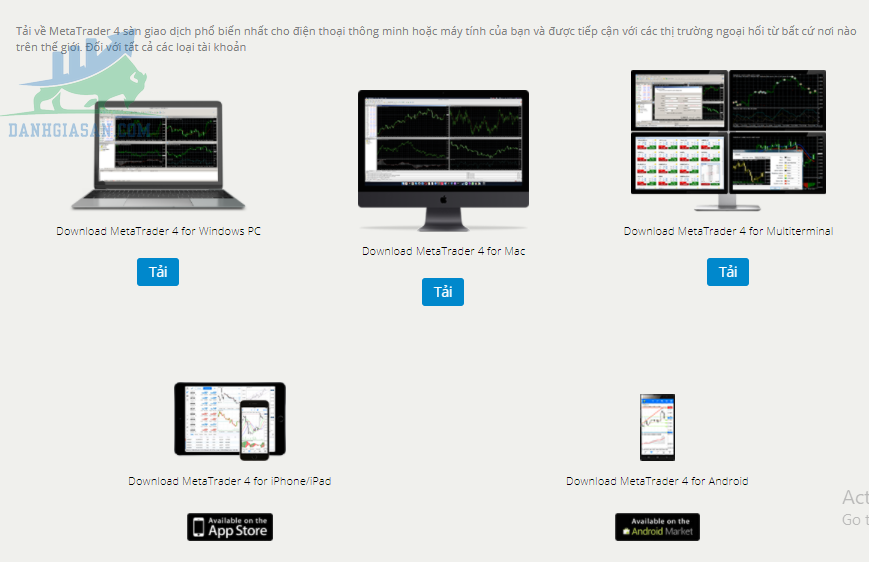
Tải phần mềm MT4 LiteFinance trên điện thoại
- Bước 1: Tải MT4 trực tiếp từ việc truy cập vào trang web của LiteFinance hoặc vào ứng dụng App Store hoặc CH play.
- Bước 2: Sau khi tải thành công, người chơi bấm vào mục cài đặt. Màn hình sẽ hiển thị rất nhiều nội dung, bạn chỉ cần bấm vào mục tài khoản mới. Trong phần này sẽ xuất hiện hai nội dung: mở tài khoản Demo hoặc đăng nhập tài khoản hiện có. Chọn đăng nhập vào một tài khoản hiện có.
- Bước 3: Tại mục điền tên công ty bạn cần làm theo cách sau: bạn chỉ cần gõ tài khoản giao dịch đã cài đặt trước đó (LiteForex-ECN.com, …) Màn hình đăng nhập và mật khẩu sẽ hiện ra . Bạn chỉ cần lấy thông tin từ tài khoản giao dịch MT4 mà bạn đã cài đặt trên tài khoản LiteFinance chính. Sau khi điền, hãy nhấp vào đăng nhập. Như vậy là đã hoàn tất.
Phần kết
Hiện trên thị trường cũng có nhiều phần mềm giao dịch được ra đời những vẫn không thể phủ nhận tính ưu việt của MT4. Nếu chưa biết cách tải MT4 thì bài viết tải phần mềm MT4 LiteFinance trên máy tính và điện thoại trên sẽ là giải pháp cho bạn.

